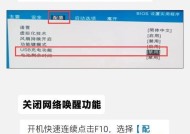怎么从笔记本电脑读取手机文件?有哪些简单步骤?
- 问答百科
- 2025-06-17
- 2
- 更新:2025-05-30 04:11:32
在当今这个数据交换频繁的时代,我们经常需要将手机中的文件传输到笔记本电脑上进行编辑或分享。无论是工作文件、照片还是视频,能够快速地从手机传输到电脑是十分必要的。本文将向您介绍几种简单且高效的方法来实现从笔记本电脑读取手机文件,同时保证步骤清晰易懂,助您轻松完成文件传输。
使用USB数据线连接电脑
USB数据线是最传统也是最直接的方式之一,可以快速地将手机与笔记本电脑连接起来,实现文件的读取和传输。
步骤一:准备USB数据线
确保您拥有一条适用于您手机型号的USB数据线。大多数智能手机使用的是Micro-USB或者USB-C接口的数据线。
步骤二:连接手机与电脑
使用数据线将手机和笔记本电脑连接起来。连接成功后,通常会有声音提示,电脑也可能弹出新硬件连接的提示。
步骤三:访问手机存储
在Windows系统中,您可以在“我的电脑”或“此电脑”中找到“便携式设备”或类似的分类,双击即可进入手机存储空间。在Mac系统中,手机会出现在桌面的“设备”部分。
步骤四:复制文件
在手机存储空间中找到您需要传输的文件,选中它们并进行复制,然后粘贴到您希望存放的电脑文件夹中即可。
注意事项
确保手机处于解锁状态且未开启USB调试,以便电脑可以正确识别。
如果您的电脑没有自动识别手机,可以尝试在手机上选择“传输文件”或“大容量存储”模式。
完成文件传输后,记得安全弹出设备,避免数据丢失或损坏。
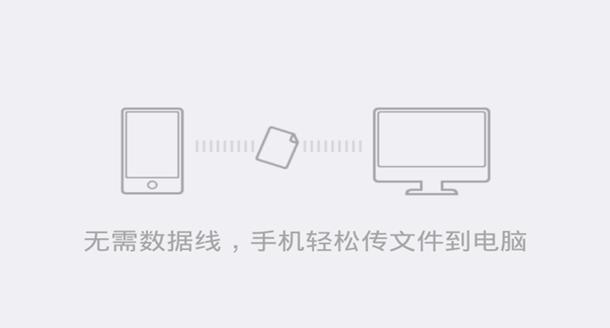
使用蓝牙传输文件
如果您的电脑和手机都配备了蓝牙功能,那么通过蓝牙传输文件是一种无线的便捷方法。
步骤一:开启手机蓝牙
在手机上找到并开启蓝牙设置,将设备设置为可见模式,以便电脑搜索到。
步骤二:在电脑上搜索设备
在您的电脑上,打开蓝牙设置,让电脑搜索附近的蓝牙设备。找到您的手机后,选择配对。
步骤三:传输文件
在手机上选择要发送的文件,并选择通过蓝牙发送。在电脑上,您需要在蓝牙设备列表中找到您的手机,然后接收文件。
注意事项
蓝牙传输速度相对慢一些,适合传输小文件。
保持两个设备在较近距离内,以保证连接稳定。
确保两个设备的蓝牙功能都已更新到最新版本以获得更好的兼容性和性能。
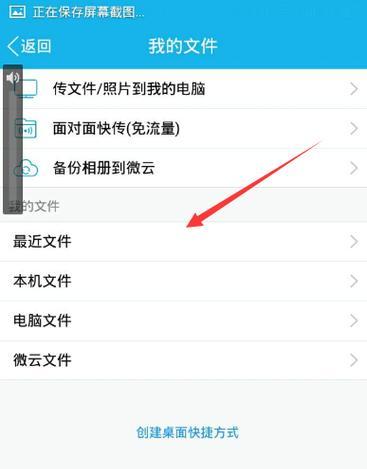
使用云存储服务
现代生活中,云服务变得日益普及。通过云存储服务,您可以在手机上上传文件到云端,然后从笔记本电脑上下载,实现文件的读取。
步骤一:注册并登录云服务账户
选择一个您喜欢的云服务(如百度网盘、腾讯微云等),在手机和电脑上分别注册并登录您的账户。
步骤二:在手机上上传文件
在手机上打开云服务的APP,选择您想上传的文件,然后按照APP提示将其上传到云端。
步骤三:在电脑上下载文件
在笔记本电脑上,通过浏览器或者云服务的电脑客户端登录账户,找到您刚刚上传的文件并下载到本地。
注意事项
确保手机和电脑都连接到网络,以便顺利完成上传和下载操作。
大多数云服务都提供了一定的免费存储空间,超出部分需购买。
上传大文件时,选择WiFi网络以节省数据流量。
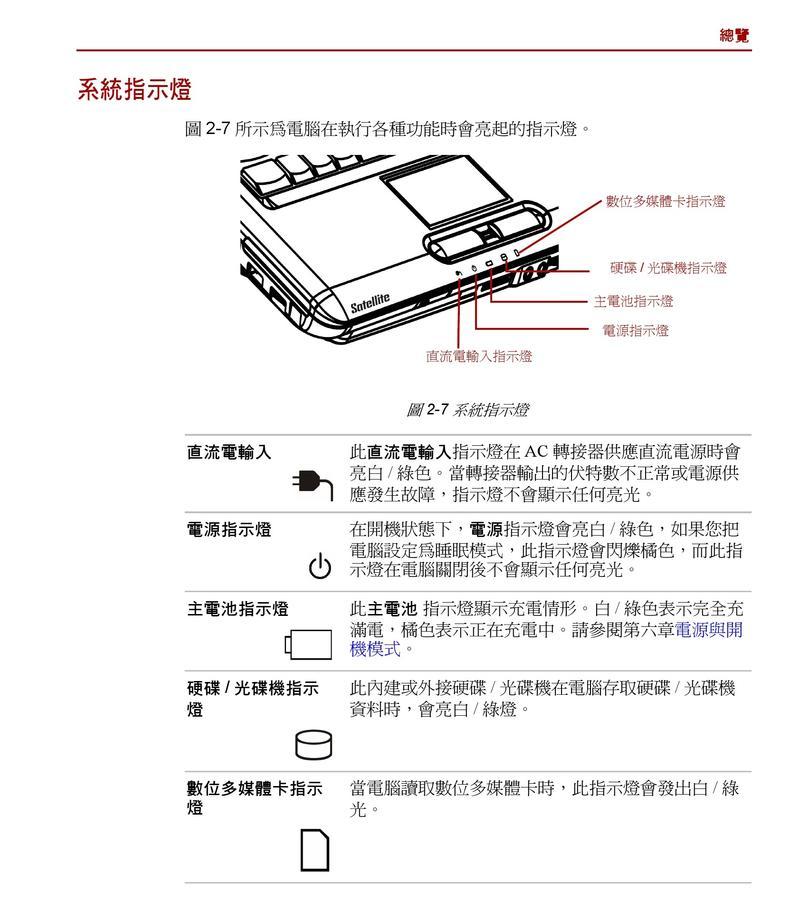
使用第三方文件传输应用
除了上述方法外,还有一些第三方应用程序可以帮助您更便捷地在手机和电脑之间传输文件。
步骤一:下载安装文件传输应用
在手机上下载并安装一款文件传输应用(如AirDroid、Pushbullet等),在电脑端也安装相应的客户端或打开网页版服务。
步骤二:连接设备
启动应用,按照指引将手机和电脑连接到同一网络,并通过生成的代码或二维码进行配对。
步骤三:传输文件
在手机的文件传输应用中选择想要传输的文件,然后在电脑端的应用中接收文件。
注意事项
选择信誉好、评价高的应用,以确保您的数据安全。
注意个人隐私保护,不要通过不安全的网络传输敏感文件。
某些服务可能需要注册账户或联网使用。
通过以上介绍的几种方法,您可以在不同情况下选择最适合的方式来从笔记本电脑读取手机文件。每种方法都有其特点和适用场景,您可以根据个人需求和设备情况灵活选择。无论使用何种方法,安全性和便捷性都是我们需要考虑的重要因素。希望本文能为您提供帮助,轻松实现文件共享和管理。